【摘要】:在计算窗口中输入变量或函数,本实例中输入函数ResizeWindow,如图11-65所示。该函数是系统提供的众多的函数中的一个,用来重新定义演示窗口的大小,括号中的数字分别为重新定义窗口的宽度和高度。参数之间必须用逗号隔开。关闭窗口,此时会弹出一个信息提示对话框,如图11-67所示,要求确认是否保存所作的更改,单击“是”按钮确认即可。
11.5.1 计算图标的使用
计算图标是编制程序代码的场所,是放置变量、函数和表达式的容器。
下面通过使用计算图标改变演示窗口的大小来介绍计算图标的使用方法。具体操作步骤如下:
(1)拖动一个计算图标到流程线上,命名为“定义窗口”。
(2)双击该图标,打开计算窗口。

图11-65 计算图标窗口
(3)在计算窗口中输入变量或函数,本实例中输入函数ResizeWindow(400,200),如图11-65所示。或者可以单击常用工具栏中的“函数”按钮,打开函数面板,如图11-66所示,找到要用的系统函数,单击“粘贴”,将函数导入计算窗口,并设置参数。

图11-66 函数面板
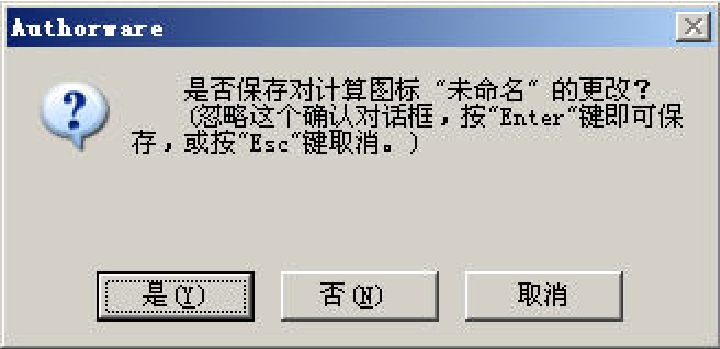
图11-67 信息提示对话框
※ 提示:
该函数是系统提供的众多的函数中的一个,用来重新定义演示窗口的大小,括号中的数字分别为重新定义窗口的宽度和高度。参数之间必须用逗号隔开。
(4)关闭窗口,此时会弹出一个信息提示对话框,如图11-67所示,要求确认是否保存所作的更改,单击“是”按钮确认即可。
(5)运行程序,可以看到演示窗口已经变为所设置的大小。
计算图标的属性是不需要设置的,这一点与其他的图标不同。
免责声明:以上内容源自网络,版权归原作者所有,如有侵犯您的原创版权请告知,我们将尽快删除相关内容。















